Sådan opdateres software og apps på dit Samsung Galaxy Watch
Du kan opdatere softwaren og apps på dit Galaxy Watch fra både den tilsluttede mobiltelefon og på selve uret. Følg vejledningen for at lære, hvordan du holder apps og software relateret til dit Galaxy Watch opdateret med de nyeste versioner.
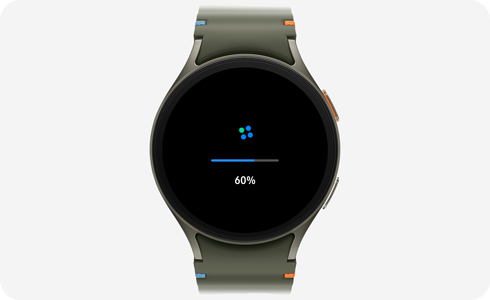
Bemærk: Tilgængelige skærme og indstillinger kan variere afhængigt af telefon, ur og softwareversion.
Sørg for, at uret er opladet, før du starter opdateringsprocessen. Du kan muligvis ikke opdatere uden mindst 30% opladning.
Opdater urets software på din Galaxy-telefon
Mens din telefon og dit ur er forbundet, kan du bruge Galaxy Wearable-appen til regelmæssigt at tjekke for tilgængelige opdateringer.
Opdater urets software på dit Galaxy Watch
Du kan også anvende opdateringer fra selve uret.
Galaxy Store kan bruges til at opdatere dit urs apps. Du kan opdatere urets apps ved hjælp af den tilsluttede telefon eller på selve uret. Sørg for, at din telefon og dit ur er forbundet, og at enheden, du bruger, er forbundet til Wi-Fi eller mobildata.
Opdater ur-apps på din Galaxy-telefon
Opdater urets apps på dit Galaxy Watch
Fordi det bruger Wear OS fra Google, er opdatering af apps på uret lidt anderledes. Du skal gøre det fra Play Butik.
Hvis du støder på nogle problemer, når du opdaterer dit urs software og apps, kan du prøve at genstarte dit ur.
Hvis en softwareopdatering for eksempel mislykkes og resulterer i en opstartsloop på dit ur, kan det måske være nødvendigt at afinstallere apps eller prøve at nulstille uret til fabriksindstillingerne. Denne metode virker også, når det ikke lykkes at opdatere en app, den fryser eller går ned.
Tak for din feedback
Besvar venligst alle spørgsmål.



















